如何将win10输入法切换设置为ctrl+shift 如何在win10中设置输入法切换快捷键为ctrl+shift
更新时间:2023-06-16 10:38:09作者:run
如何将win10输入法切换设置为ctrl+shift,在使用win10中文版系统时,输入法切换非常重要,在中英文之间频繁切换输入法会影响我们的工作和效率。因此将win10输入法切换设置为Ctrl Shift会让我们更加方便快捷地切换输入法。那么如何在win10中设置输入法切换快捷键为ctrl+shift呢?下面我们来详细了解一下。
具体方法:
方法一:
1、打开“设置”窗口,可以使用快捷键 Win + I。
2、点击“时间和语言”。
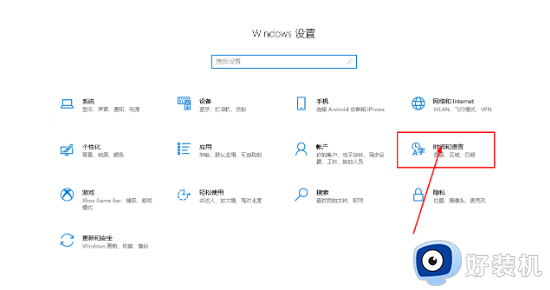
3、在左侧菜单中选择“语言”。
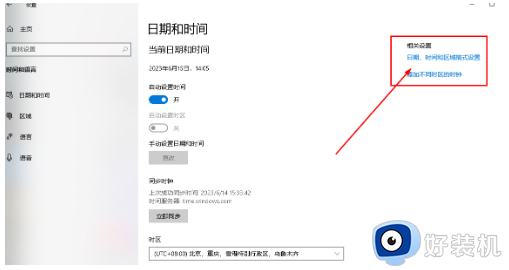
4、在右侧找到“相关设置”,并点击“附加键设置”。
5、在弹出的窗口中,找到“切换输入方式”,并选中该项。
6、点击“更改键位”。
7、在弹出的“更改键位”窗口中,找到“左 Ctrl”和“左 Shift”,然后逐个点击下方的方框,选择“无”。
8、完成步骤7后,选中“按键组合”旁边的方框,并点击下方的“组合键”进行设置。在弹出的窗口中,选择“Ctrl+Shift”,并点击“确定”。
9、点击“确定”保存更改。
方法二:
1、打开控制面板。
2、找到、时钟语言和区域。
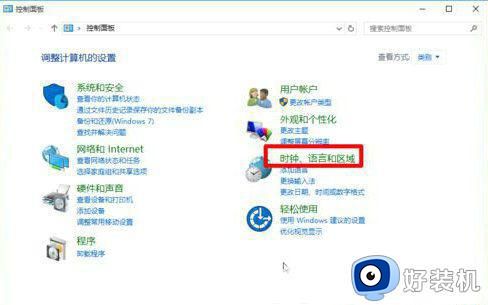 3、打开点击语言。
3、打开点击语言。
4、点击高级设置。
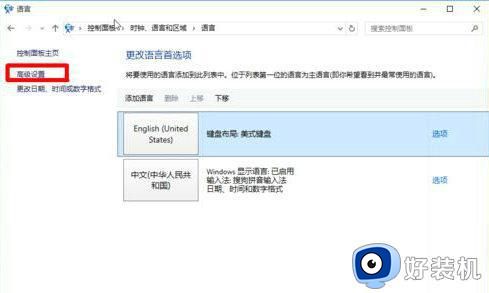 5、点击更改语言栏热键。
5、点击更改语言栏热键。
6、点击更改热键顺序。
7、切换输入法语言----Ctrl+Shift。
以上是如何在win10中设置输入法切换快捷键为ctrl+shift,需要的用户可以根据小编的步骤进行操作,希望对大家有所帮助。
如何将win10输入法切换设置为ctrl+shift 如何在win10中设置输入法切换快捷键为ctrl+shift相关教程
- win10输入法切换没有反应怎么回事 win10按ctrl+shift切换输入法没反应修复方法
- win10切换输入法快捷键怎样修改 修改win10输入法切换快捷键的方法
- win10 怎么更改输入法切换键 win10如何更改切换输入法快捷键
- win10 语言 快捷键切换设置步骤 win10怎样设置输入法切换快捷键
- win10如何设置输入法切换快捷键 win10输入法切换快捷键的设置方法
- win10输入法切换快捷键怎么设置 win10设置输入法切换快捷键的方法
- win10输入法切换快捷键怎么改 win10修改输入法切换快捷键设置方法
- window10键盘怎么切换中英文快捷键 window10如何更改中英切换的键盘
- win10 中英文切换快捷键怎么改 win10更改中英文切换快捷键的步骤
- win10更改输入法切换快捷键怎么设置 win10如何修改输入法切换快捷键
- win10拼音打字没有预选框怎么办 win10微软拼音打字没有选字框修复方法
- win10你的电脑不能投影到其他屏幕怎么回事 win10电脑提示你的电脑不能投影到其他屏幕如何处理
- win10任务栏没反应怎么办 win10任务栏无响应如何修复
- win10频繁断网重启才能连上怎么回事?win10老是断网需重启如何解决
- win10批量卸载字体的步骤 win10如何批量卸载字体
- win10配置在哪里看 win10配置怎么看
win10教程推荐
- 1 win10亮度调节失效怎么办 win10亮度调节没有反应处理方法
- 2 win10屏幕分辨率被锁定了怎么解除 win10电脑屏幕分辨率被锁定解决方法
- 3 win10怎么看电脑配置和型号 电脑windows10在哪里看配置
- 4 win10内存16g可用8g怎么办 win10内存16g显示只有8g可用完美解决方法
- 5 win10的ipv4怎么设置地址 win10如何设置ipv4地址
- 6 苹果电脑双系统win10启动不了怎么办 苹果双系统进不去win10系统处理方法
- 7 win10更换系统盘如何设置 win10电脑怎么更换系统盘
- 8 win10输入法没了语言栏也消失了怎么回事 win10输入法语言栏不见了如何解决
- 9 win10资源管理器卡死无响应怎么办 win10资源管理器未响应死机处理方法
- 10 win10没有自带游戏怎么办 win10系统自带游戏隐藏了的解决办法
